有很多用户表示自己在WIN10系统之后应该怎么把穿越火线烟雾头应该怎么调整到最清晰?下面通过这篇文章给大家介绍一下。
Win10系统CF烟雾头怎么调最清楚
1、在Windows10系统桌面,右键点击桌面左下角的开始按钮,在弹出的菜单中选择设置菜单项。
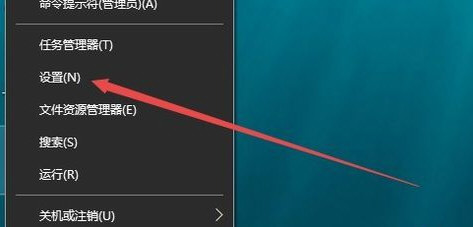
2、在打开的Windows设置窗口中,点击“系统”图标。
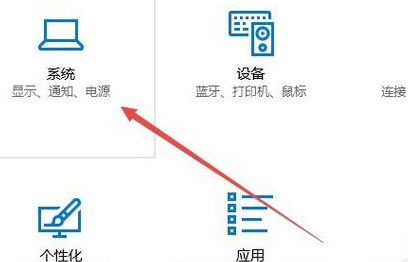
3、在打开的系统设置窗口中,点击左侧边栏的“显示”菜单项,然后点击右侧的“显示适配器属性”快捷链接。
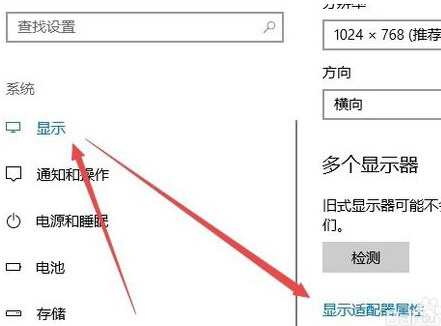
4、在打开的显卡属性窗口中,点击“列出所有模式”按钮 。
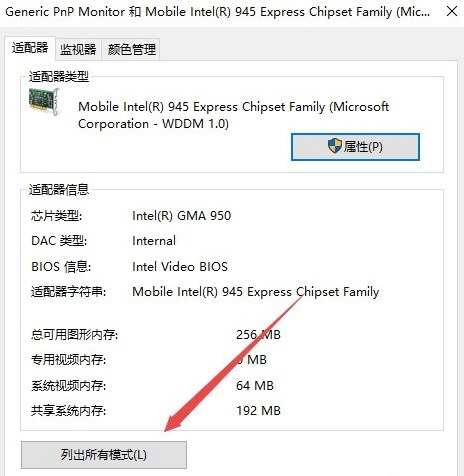
Win10系统CF烟雾头最新设置教程
5、这时会在打开的新窗口中列出所有的模式,选择1024*768真彩色 60赫兹一项。
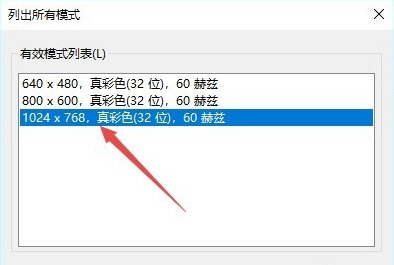
6、接着点击上面的“监视器”标签。
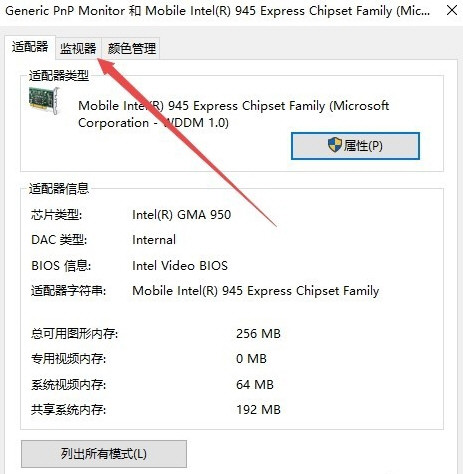
7、看一下屏幕刷新频率是否为60赫兹,最后点击确定按钮。重新启动计算机后再次运行CF,可以看到用烟雾头能够更清楚的看清远处的敌了。
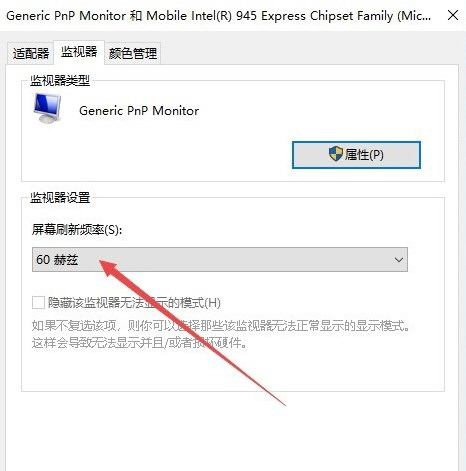
好了,以上就是小编为大家带来关于“win10 cf怎么设置烟雾头”的全部内容介绍了,希望能帮助到你。






